登录
- 微信登录
- 手机号登录
微信扫码关注“汇帮科技”快速登录
Loading...
点击刷新
请在微信【汇帮科技】内点击授权
300秒后二维码将过期
二维码已过期,点击刷新获取新二维码
登录
登录
其他登录方式
来源:汇帮科技 修改日期:2025-10-17 10:00

 官方正版
官方正版 纯净安全
纯净安全
哎,小王,你上次是不是为了把那个一百多页的PPT转成Word,加班到半夜?眼睛都快瞅瞎了吧?我懂你,这种活儿干起来真是费劲又枯燥,简直让人头大。每次遇到这种任务,要么格式乱成一锅粥,要么图片文字对不上,改起来比重新做还麻烦。你说,要是能有个省心又高效的法子,该多好?
别急,今天我就给你整理了几个亲测好用的PPT转Word方法,保证让你告别手动复制粘贴的原始操作。不管你是想批量处理几十个文件,还是追求极致的排版还原,甚至是临时救急没装软件,这里都有对应的解决方案。学完这篇教程,你不仅能秒变格式转换小能手,还能省下大量时间摸鱼——啊不,是提升工作效率!再也不用担心老板突然扔过来一个PPT让你改文档了,轻松拿捏,准时下班不是梦。

操作步骤:
1. 打开软件,找到“PPT文件操作”模块,图标通常很显眼,一眼就能认出来。
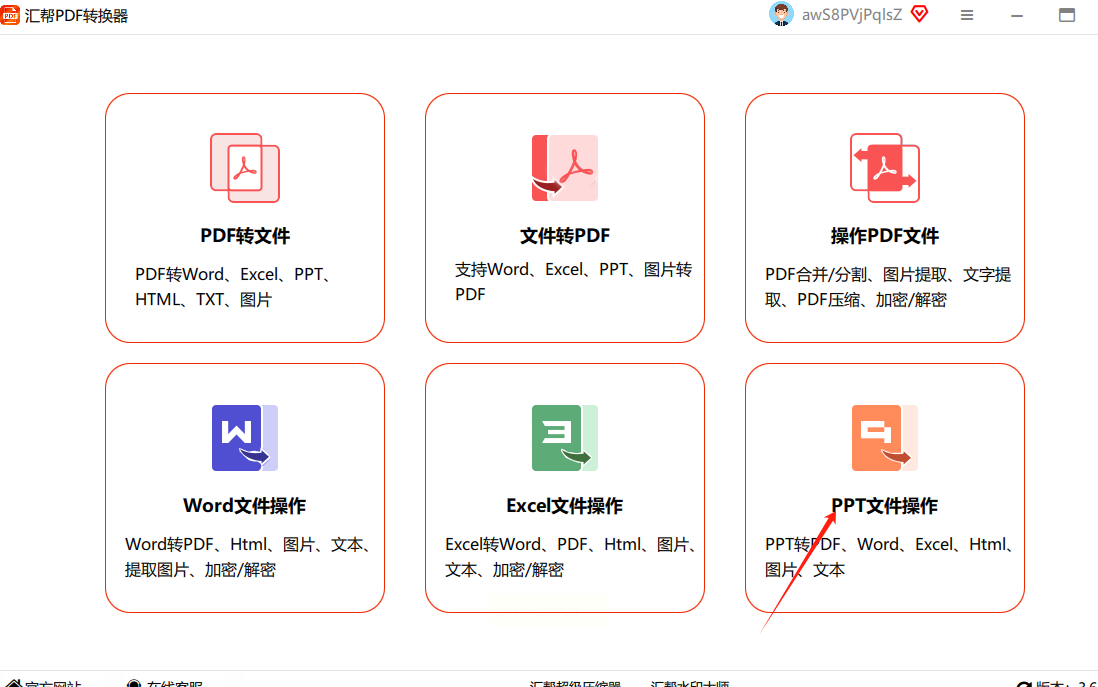
2. 点击“添加文件”或直接拖拽PPT到窗口,支持多个文件一起操作,不用一个个点选。
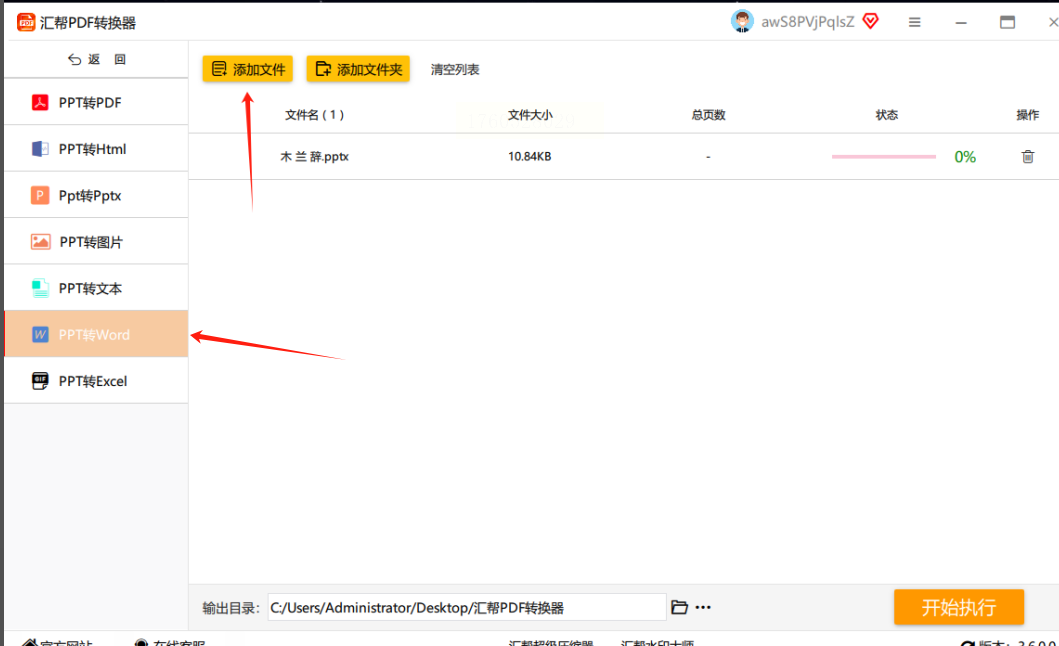
3. 在输出设置里选好保存位置,默认是桌面,想换地方就手动点一下路径栏。
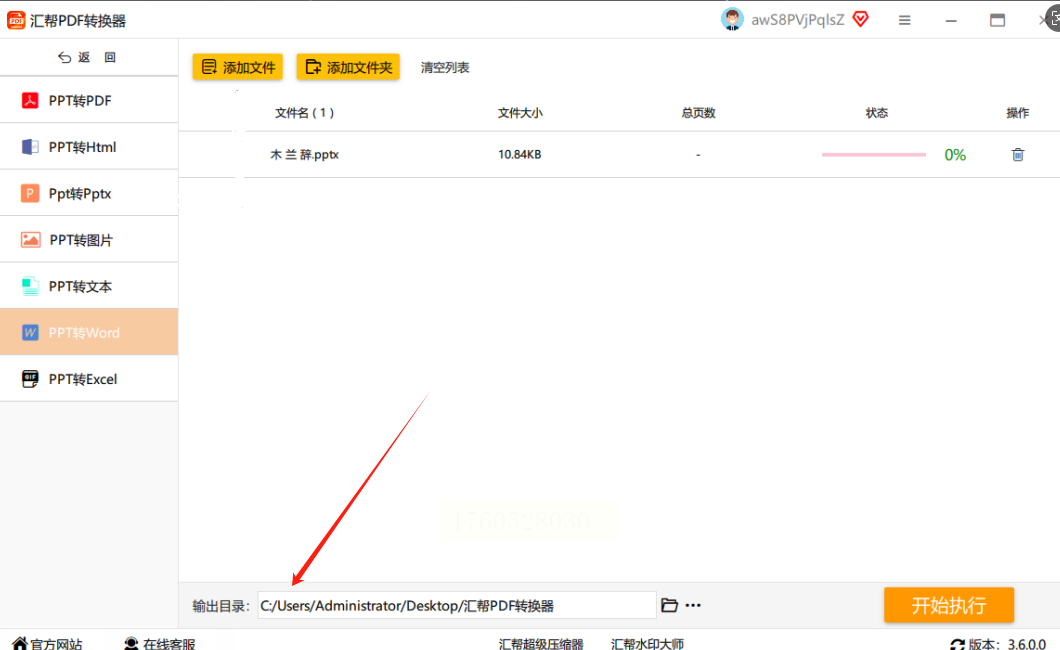
4. 确认文件列表没问题,直接点“开始转换”,盯着进度条跑完就搞定。
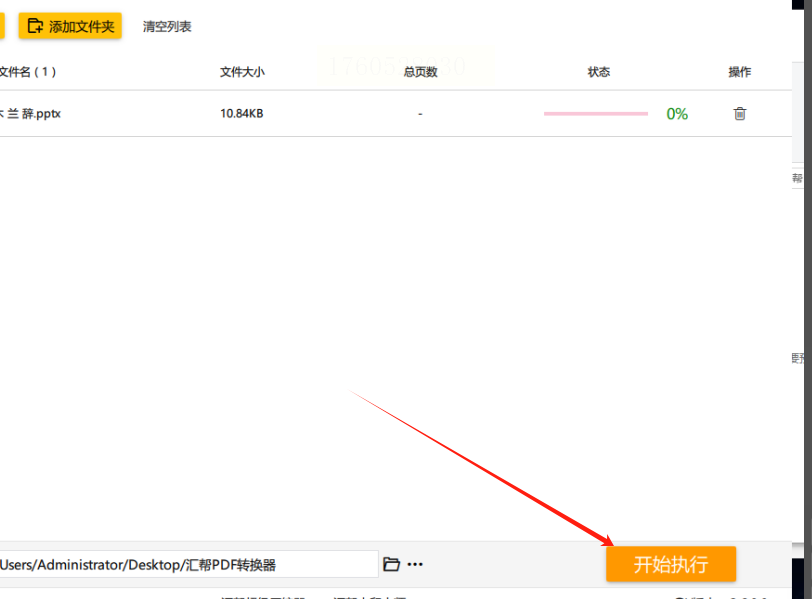
5. 去保存路径检查生成的Word,内容排版基本和原PPT一致,图片也都在,简直懒人福音!

操作步骤:
1. 打开浏览器搜在线转换工具,进入网站后找到“PPT转Word”功能入口。
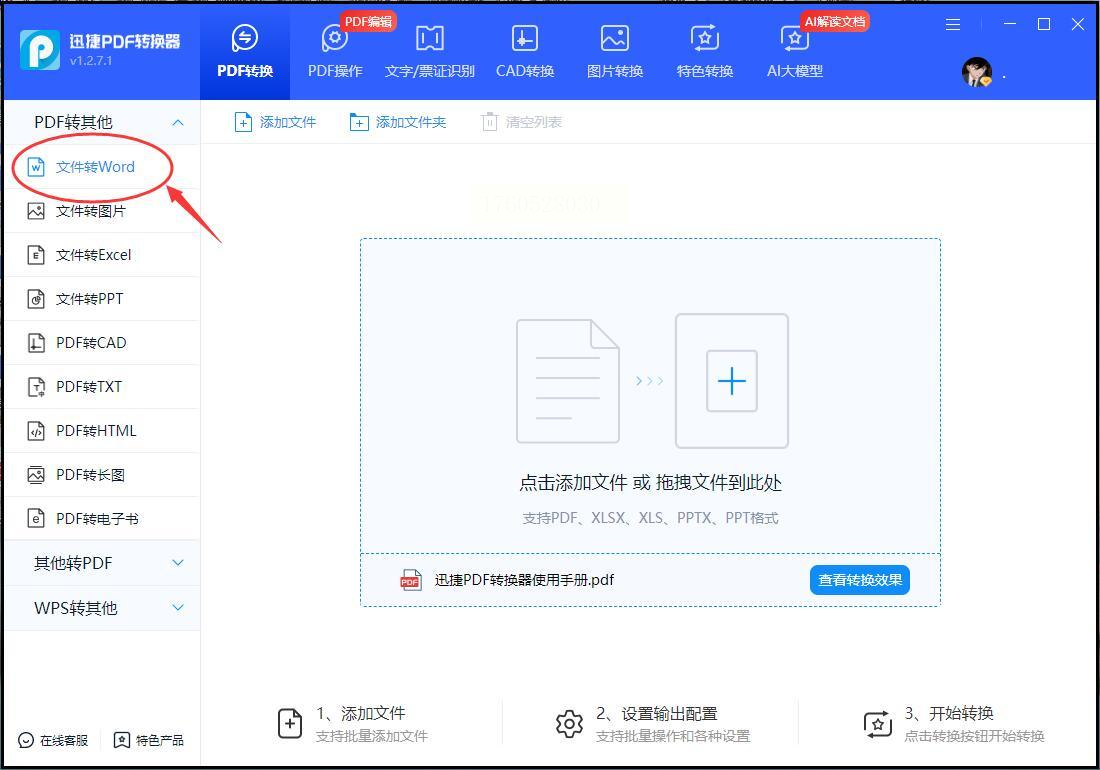
2. 点击上传区域,选中你要转换的PPT文件,注意别传错格式。
3. 在格式选项里勾选DOC或DOCX,其他设置保持默认就行。
4. 点“立即转换”按钮,等几秒钟处理完成,页面会自动弹出下载链接。
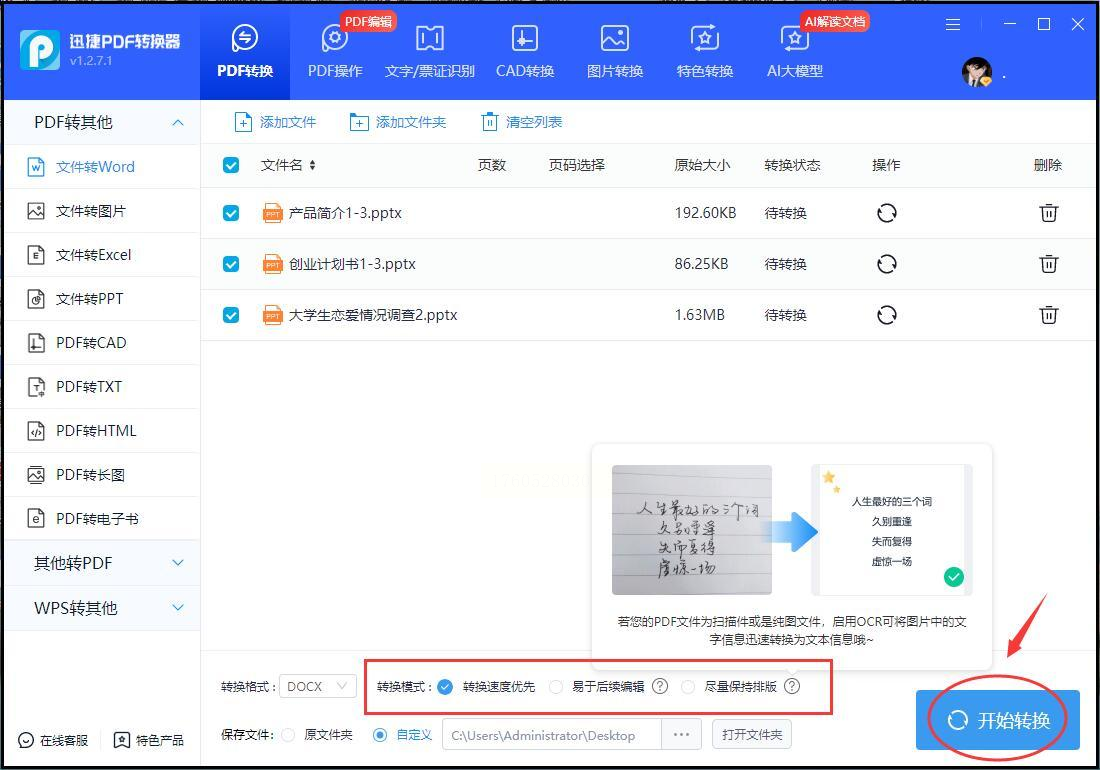
5. 把生成的文件保存到电脑,打开看看文字提取效果,在线工具偶尔会有格式偏差,但内容基本完整。
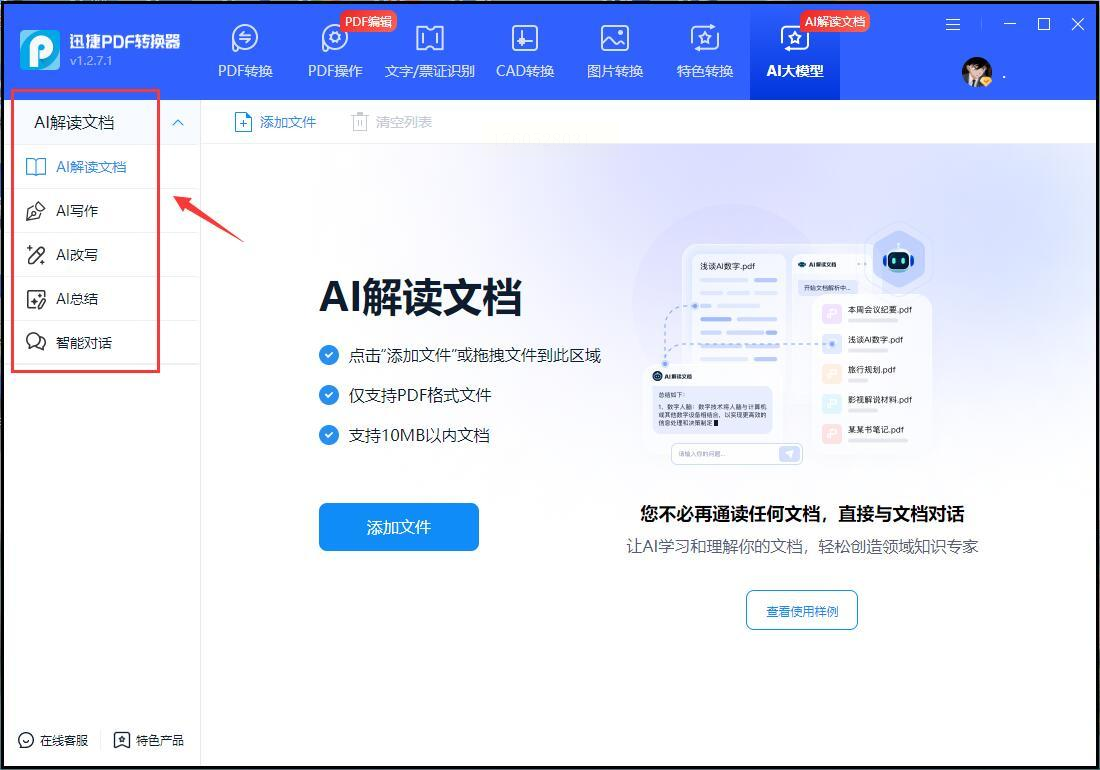
操作步骤:
1. 用PPT打开文件,左上角点“文件”菜单,别慌,就是平时保存那个位置。
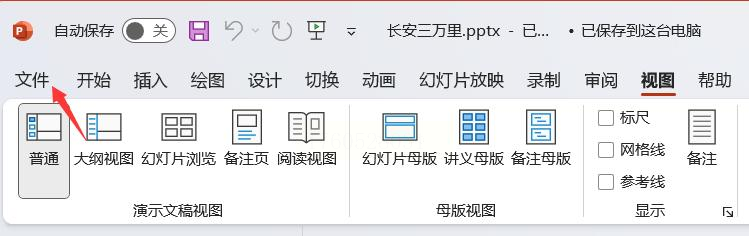
2. 在侧边栏找到“导出”选项,往下划拉,看到“创建讲义”时停住。
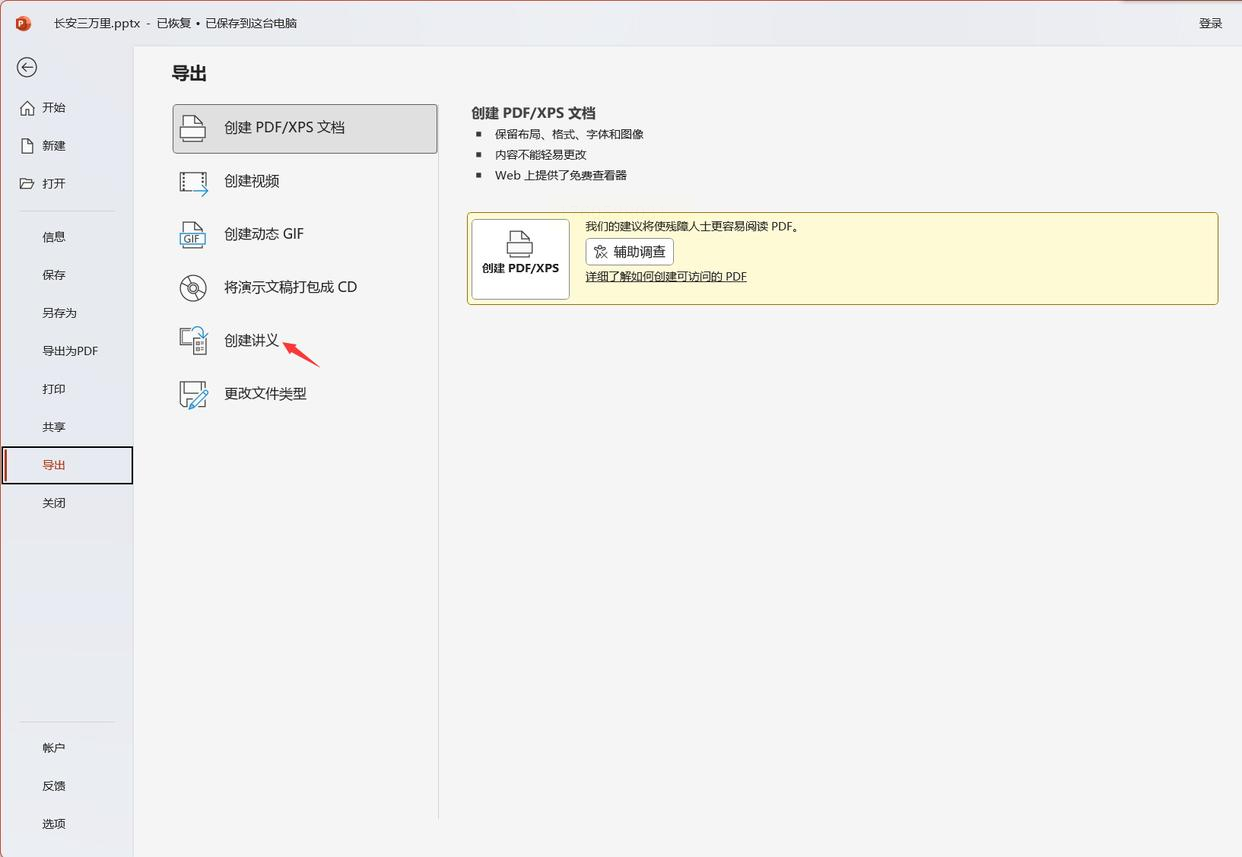
3. 点完会弹出Word发送设置窗口,这里要注意版式选择,选“备注在幻灯片下”最方便查看。
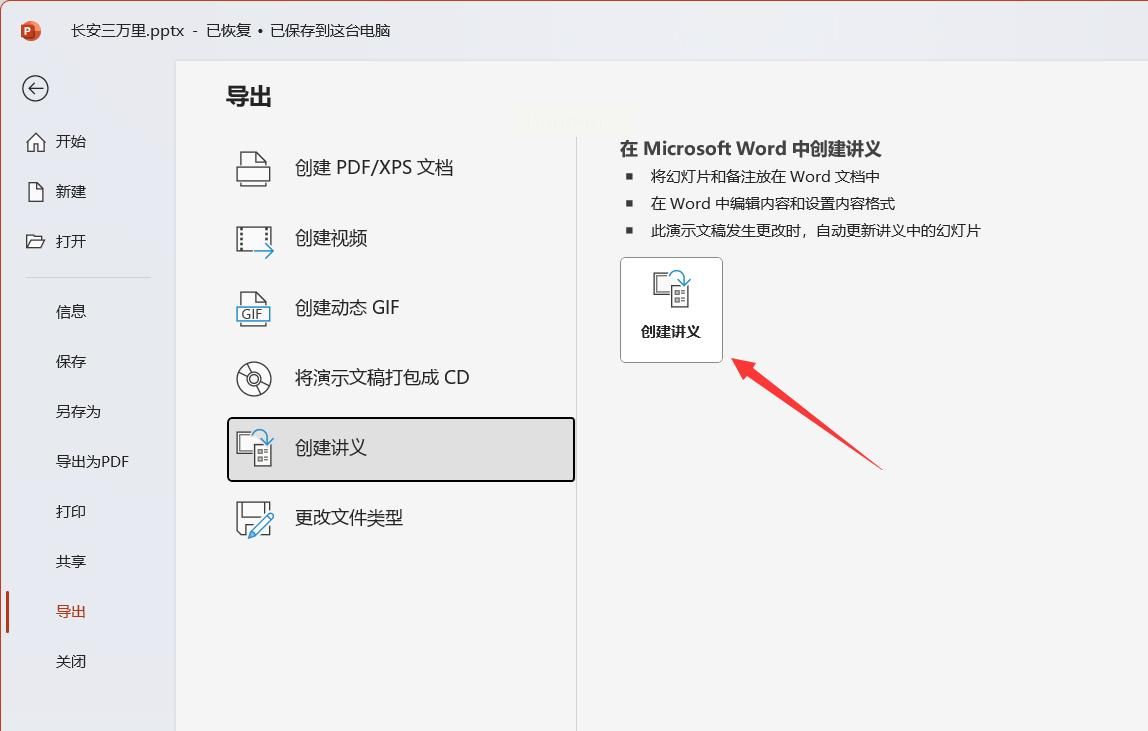
4. 点击确认后系统自动生成Word,但文字可能变成图片格式,编辑前记得检查。
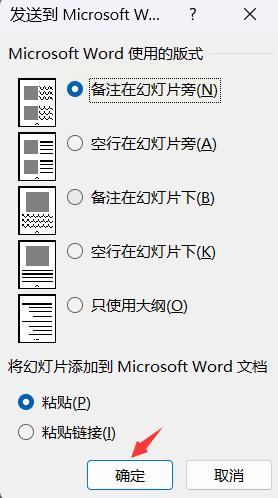
5. 生成的文档会按幻灯片顺序排列,每页下方留了空白区域,可以手动加注释。
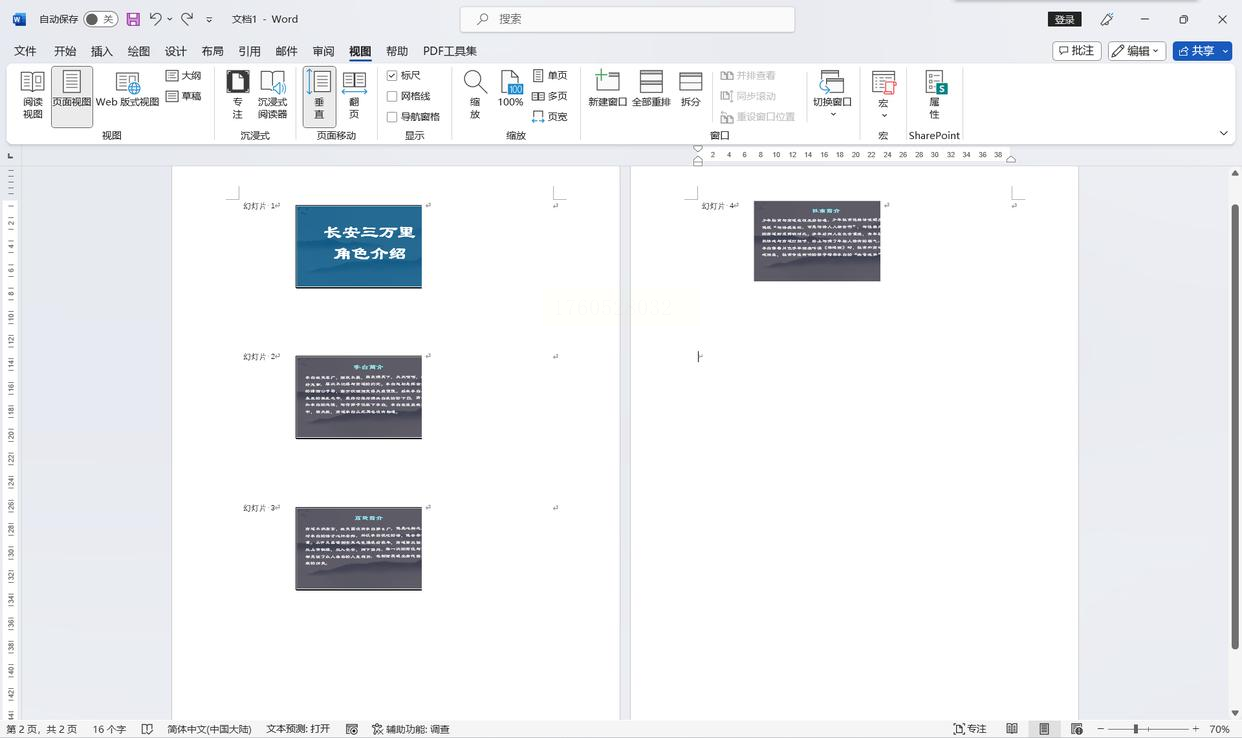
操作步骤:
1. 在PPT里按F12打开另存为窗口,或者从文件菜单里找也行。
2. 把保存类型改成“RTF格式”,这个格式Word能直接打开编辑。
3. 选好存放位置后点保存,系统会自动转换并生成RTF文件。
4. 用Word打开这个文件,虽然图片可能丢失,但所有文字都会保留可编辑状态。
5. 最后在Word里另存为标准DOCX格式,搞定!适合纯文字提取的场景。
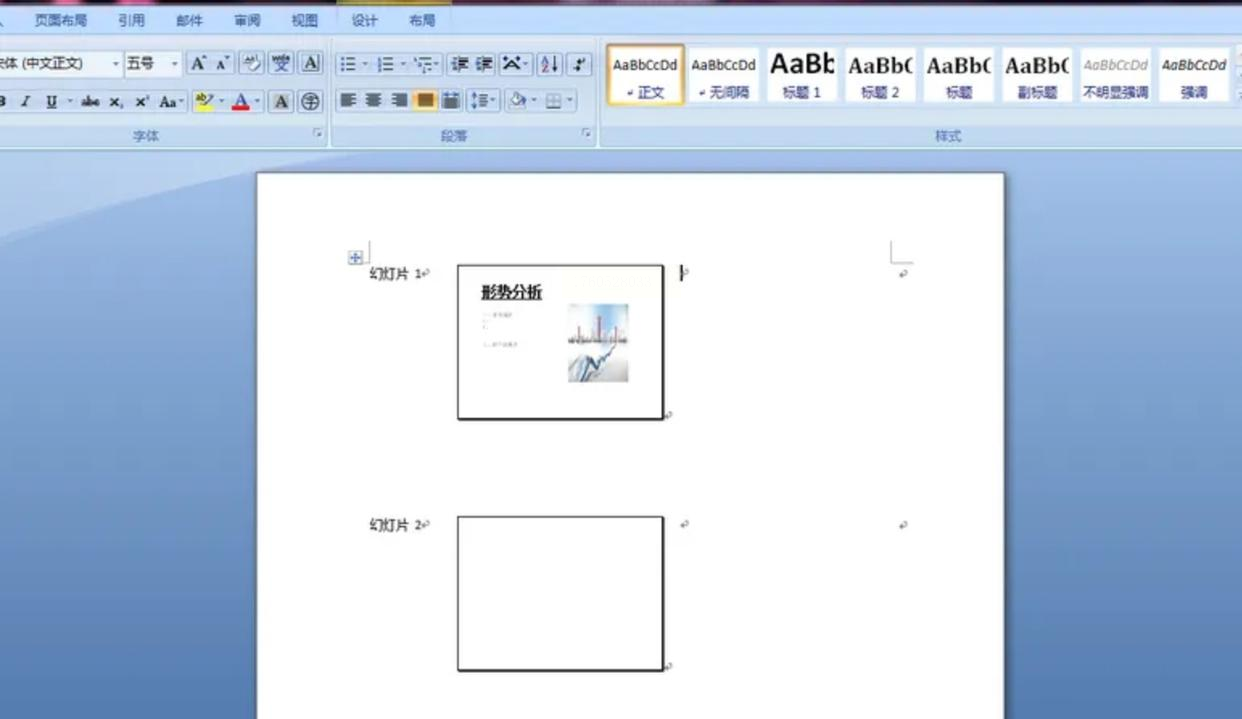
操作步骤:
1. 在PPT里用全屏播放模式,按Windows键+Shift+S调出截图工具。
2. 把每页内容截成图片,建议用矩形截图保证清晰度。
3. 把所有截图粘贴到Word文档,按顺序排列好别搞乱页数。
4. 打开任意文字识别工具,导入截图批量识别,注意调整识别区域。
5. 把识别结果复制到对应图片下方,最后删掉截图纯文字排版,虽然麻烦但能精准控制内容。
怎么样,这几个方法够你用到退休了吧?其实工具嘛,没有最好只有最合适。平时赶时间就用专业软件批量处理,偶尔应急找在线网站,想精准控制内容就截图识别。多试几次你就知道哪种最适合自己的 workflow。
说真的,掌握这些技巧之后,我现在看到同事还在手动复制PPT就恨不得冲过去安利。这年头时间就是金钱,省下来的时间喝杯奶茶它不香吗?当然啦,转换完记得花两分钟检查下格式,毕竟不同工具的处理效果会有差异。万一遇到特别复杂的排版,可能还得手动微调下,但总比从头开始强一百倍!
最后唠叨一句:技巧学到位了,下次再遇到这种任务可别傻乎乎加班了。转发给那个还在头疼的同事,拯救他的发际线,你就是办公室最靓的崽!如果还有其他办公难题,评论区喊我,咱们下期继续拆解~
如果想要深入了解我们的产品,请到 汇帮科技官网 中了解更多产品信息!
没有找到您需要的答案?
不着急,我们有专业的在线客服为您解答!

请扫描客服二维码